So kombinieren Sie Videos auf Android mühelos mit erstklassigen Programmen
Sind Sie es leid, ständig zwischen verschiedenen Videoclips zu wechseln, um Ihre Lieblingsmomente anzusehen? Oder möchten Sie vielleicht Ihre videografischen Fähigkeiten unter Beweis stellen, indem Sie eine beeindruckende Zusammenstellung Ihrer Arbeiten erstellen? Was auch immer der Grund sein mag, das Zusammenführen von Videos auf Ihrem Android-Gerät ist eine großartige Möglichkeit, ein nahtloses und fesselndes Videoerlebnis zu schaffen. Aber wo fängt man an? Die gute Nachricht ist: Es ist einfacher als Sie denken! In diesem Artikel werden wir die Tipps, Tricks und Top-Bewertungen untersuchen Video-Merger-Apps Damit Sie Ihre Videos wie ein Profi zusammenführen können. Schnappen Sie sich also Ihr Android-Gerät und beginnen wir mit der Erstellung Ihres eigenen Meisterwerks!
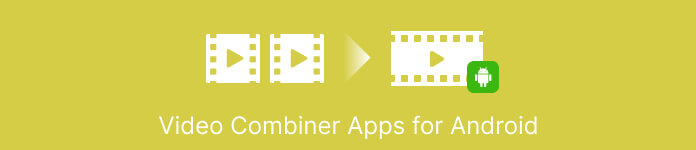
Teil 1. Die 5 besten Video Combiner-Apps für Android-Geräte
Es gibt viele der besten kostenlosen Video-Merger-Apps für Android-Geräte zum Zusammenführen von Videos. Hier sind einige der besten Programme, zusammen mit kurzen Beschreibungen, Hauptfunktionen, Bewertungen und vereinfachten Schritten.
1. VideoShow – Video-Editor, Video-Maker mit Musik
VideoShow ist eine beliebte Videobearbeitungs-App, mit der Sie Videos zusammenführen, Musik und Text hinzufügen und eine Reihe von Effekten und Filtern anwenden können. Die App enthält außerdem eine Vielzahl von Bearbeitungswerkzeugen, z. B. zum Trimmen, Schneiden und Teilen von Clips. Darüber hinaus ist VideoShow für seine benutzerfreundliche Oberfläche und die benutzerfreundlichen Bearbeitungstools bekannt.
Hauptmerkmale
◆ Videos schnell und einfach zusammenführen
◆ Fügen Sie Musik und Text hinzu
◆ Anwenden von Effekten und Filtern
Bewertung: 7.5/10
Nachfolgend finden Sie Schritte zum Zusammenstellen von Videos auf Android mit VideoShow:
Schritt 1. Laden Sie die Videoshow-App aus dem Google Play Store herunter und installieren Sie sie. Öffnen Sie die App und tippen Sie auf Video bearbeiten Schaltfläche auf dem Hauptbildschirm.
Schritt 2. Tippen Sie auf Wählen Sie Videos aus und wählen Sie den ersten Videoclip aus, dem Sie beitreten möchten. Tippen Sie auf + Klicken Sie auf die Schaltfläche, um dem Projekt einen weiteren Videoclip hinzuzufügen.
Schritt 3. Wählen Sie den zweiten Videoclip aus, den Sie verbinden möchten, und tippen Sie auf Häkchen Klicken Sie auf die Schaltfläche, um es dem Projekt hinzuzufügen.
Schritt 4. Ziehen Sie die Videoclips per Drag-and-Drop in die Zeitleiste, um sie in der Reihenfolge anzuordnen, in der sie im endgültigen Video erscheinen sollen. Tippen Sie abschließend auf Export Klicken Sie auf die Schaltfläche, um das endgültige Video auf Ihrem Android-Gerät zu speichern.
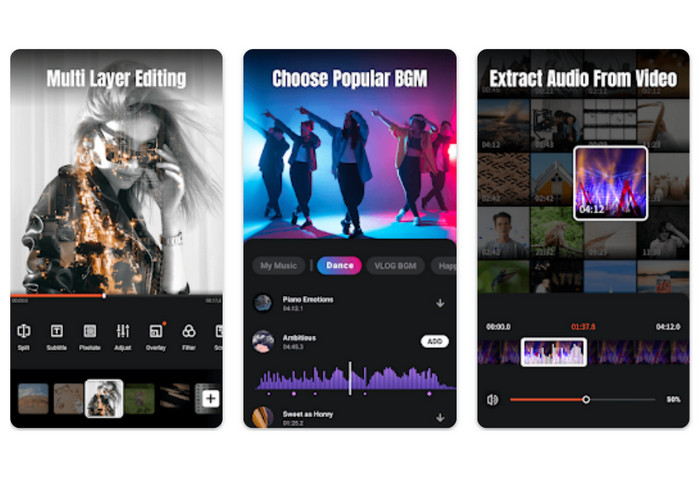
2. Adobe Premiere Rush
Wenn es um mobile Videobearbeitung geht, ist Adobe Premiere Rush die beste Wahl. Mit dieser App für Android können Sie zwei Videos zusammenfügen, Übergänge und Effekte erstellen sowie den Ton und die Grafik Ihrer Produktionen anpassen. Durch die Einbindung der App in die Creative Cloud von Adobe können darin erstellte Videos mühelos auf verschiedenen Geräten und Betriebssystemen geteilt werden.
Hauptmerkmale
◆ Mehrspurige Zeitleiste.
◆ Automatische Synchronisierung.
◆ Einfaches Trimmen und Spalten.
Bewertung: 8.9/10
Hier sind die einfachen Schritte zum Zusammenfügen von Videos mit Adobe Premiere Rush:
Schritt 1. Erwerben und installieren Sie Adobe Premiere Rush im Google Play Store. Öffnen Sie die App und tippen Sie auf + Klicken Sie auf die Schaltfläche, um ein neues Projekt zu erstellen.
Schritt 2. Geben Sie Ihrem Projekt einen Namen und wählen Sie das Seitenverhältnis und die Bildrate aus, die Sie verwenden möchten. Tippen Sie auf Erstellen um das Projekt zu erstellen.
Schritt 3. Tippen Sie auf Medien hinzufügen und wählen Sie den ersten Videoclip aus, den Sie zusammenfügen möchten. Tippen und halten Sie den Clip und ziehen Sie ihn dann auf die Timeline am unteren Bildschirmrand.
Schritt 4. Tippen Sie dann auf Export Klicken Sie auf die Schaltfläche, um mit dem Speichern der Ausgabe zu beginnen.
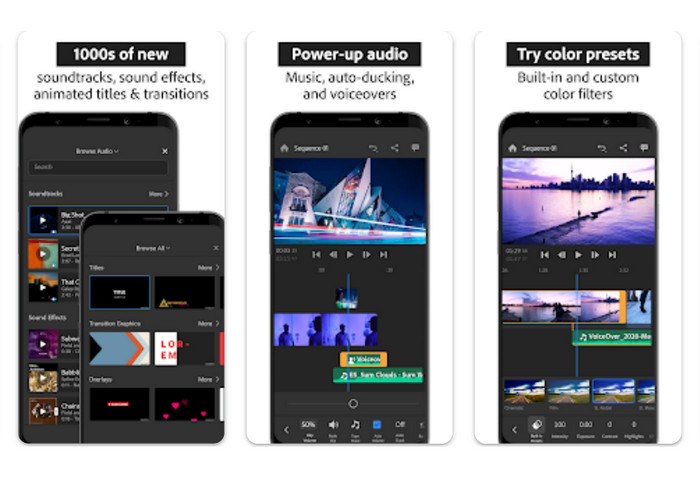
3. VivaVideo
VivaVideo ist ein leistungsstarker Videoeditor mit vielen Optionen zum Zusammenfügen von Videos auf einem Android-Gerät. Die Bearbeitungsfunktionen der App ermöglichen Benutzern das Trimmen, Ausschneiden und Split-Video, sowie Musik und Text hinzufügen. Darüber hinaus können Sie die Vielfalt der von VivaVideo bereitgestellten Themen und Vorlagen nutzen, um Ihre Videos so aussehen zu lassen, als wären sie von einem Profi erstellt worden.
Hauptmerkmale
◆ Es unterstützt eine Vielzahl von Videoformaten.
◆ Es unterstützt das Zuschneiden und Bearbeiten von Videos.
◆ Anpassbare Videoeinstellungen.
Bewertung: 8.9/10
Befolgen Sie die Schritte zum Zusammenführen von zwei Videos in Android mit VivaVideo:
Schritt 2. Tippen Sie auf die Bearbeiten Tab am unteren Bildschirmrand und tippen Sie dann auf Importieren Klicken Sie auf die Schaltfläche, um die beiden Videos zu importieren, die Sie zusammenführen möchten.
Schritt 3. Ziehen Sie die Clips per Drag & Drop, um sie in der gewünschten Zusammenführungsreihenfolge anzuordnen.
Schritt 4. Wählen Sie dann die Verschmelzen Option aus der Liste der Bearbeitungswerkzeuge. VivaVideo führt die ausgewählten Videos automatisch zu einem einzigen Videoclip zusammen, basierend auf der Anordnung, die Sie auf der Timeline vorgenommen haben.
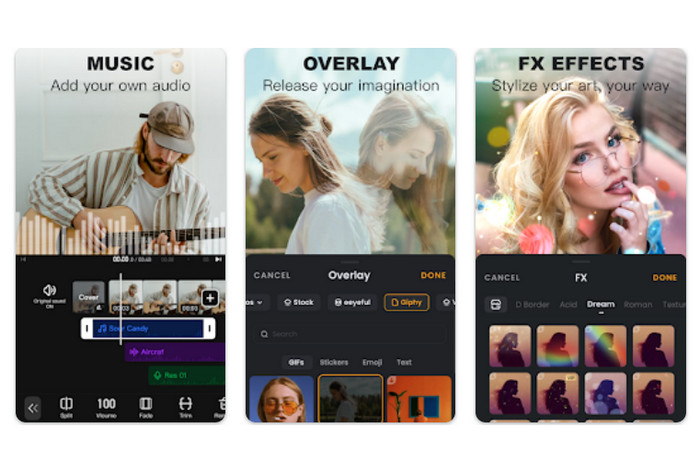
4. YouCut – Video-Editor und Video-Maker, kein Wasserzeichen
YouCut ist eine beliebte Videobearbeitungs-App, mit der Sie Videos zusammenführen, Musik und Text hinzufügen und eine Reihe von Effekten und Filtern anwenden können. YouCut ist für seine intuitive Benutzeroberfläche und benutzerfreundliche Bearbeitungstools bekannt. Die App verfügt außerdem über kein Wasserzeichen, was ein Pluspunkt für diejenigen ist, die professionell aussehende Videos ohne jegliches Branding erstellen möchten. Das macht es auch zu einer der besten kostenlosen Video-Merger-Apps für Android.
Hauptmerkmale
◆ Videos teilen und zuschneiden.
◆ Es bietet Übergangseffekte.
◆ Fügen Sie Musik und Text hinzu.
Bewertung: 8.0/10
Hier sind die einfachen Schritte zum Zusammenführen von Videos auf Android mit YouCut:
Schritt 1. Laden Sie YouCut – Video Editor & Video Maker aus dem Google Play Store herunter, installieren Sie es und öffnen Sie die App auf Ihrem Android-Gerät.
Schritt 2. Tippen Sie auf die Video-Fusion Option auf dem Hauptbildschirm, um auf die Funktion zum Zusammenführen von Videos zuzugreifen.
Schritt 3. Tippen Sie auf die + Symbol bzw Hinzufügen Klicken Sie auf die Schaltfläche, um die Videos, die Sie zusammenführen möchten, aus der Galerie Ihres Geräts oder anderen Quellen zu importieren. Sie können mehrere Videoclips gleichzeitig auswählen.
Schritt 4. Ordnen Sie die importierten Videoclips in der gewünschten Reihenfolge auf der Timeline an. Sie können die Videoclips per Drag-and-Drop verschieben, um ihre Reihenfolge zu ändern.
Schritt 5. Wenn Sie die Videoclips zu Ihrer Zufriedenheit arrangiert und bearbeitet haben, tippen Sie auf Export Klicken Sie auf die Schaltfläche, um die Videos zusammenzuführen.
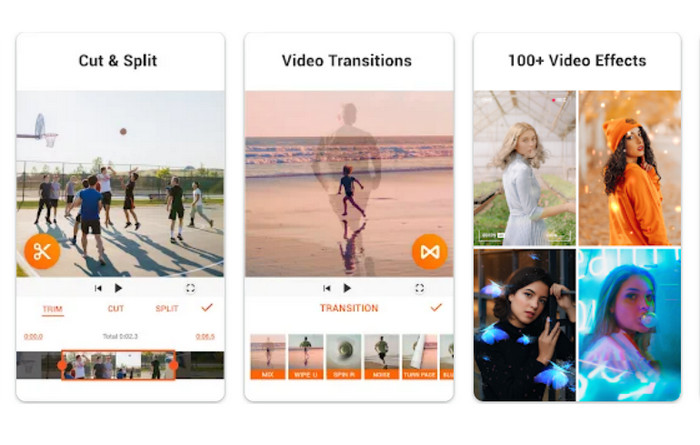
5. AndroVid – Video-Editor, Video-Maker, Foto-Editor
AndroVid ist eine vielseitige Videobearbeitungs-App, mit der Sie Videos zusammenführen, Musik und Text hinzufügen und eine Reihe von Effekten und Filtern anwenden können. Die App enthält außerdem eine Reihe von Bearbeitungswerkzeugen, z. B. zum Trimmen, Schneiden und Teilen von Clips. Darüber hinaus können Sie mit AndroVid auch Audio aus Ihren Videos extrahieren und Videos in verschiedene Formate konvertieren.
Hauptmerkmale
◆ Integrierter Diashow-Maker.
◆ Benutzerfreundliche Oberfläche.
◆ Social-Media-Integration.
Bewertung: 8.5/10
Schritt 1. Holen Sie sich zunächst das Programm und installieren Sie es auf Ihrem Gerät.
Schritt 2. Wählen Sie im Hauptmenü von AndroVid die Option aus Verbinden Option, die normalerweise als angezeigt wird Plus Symbol oder als Video beitreten Text.
Schritt 3. In dem Treten Sie Videos bei Bildschirm, tippen Sie auf Videos hinzufügen Klicken Sie auf die Schaltfläche, um die Videos auszuwählen, die Sie zusammenführen möchten. Nachdem Sie die Videos hinzugefügt haben, können Sie deren Reihenfolge festlegen, indem Sie sie per Drag & Drop in die gewünschte Reihenfolge ziehen.
Schritt 4. Wenn Sie die Videos in der gewünschten Reihenfolge angeordnet haben, tippen Sie auf Verschmelzen Klicken Sie auf die Schaltfläche, um den Zusammenführungsvorgang zu starten.
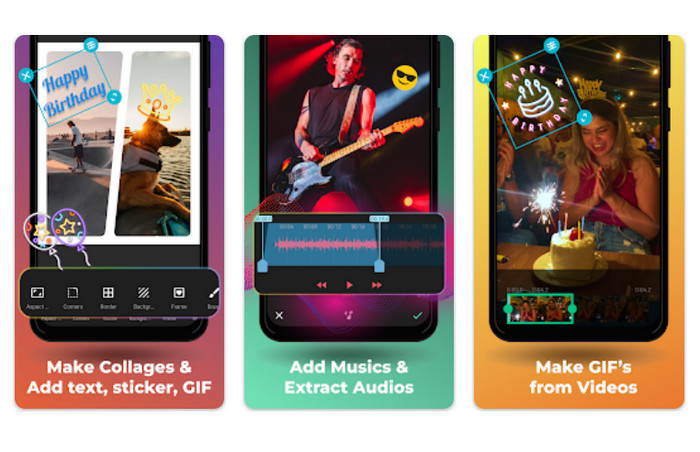
Teil 2. Tolle Alternative: Video Combiner für PC
Kostenloser FVC-Videokonverter UltimateDie Zusammenführungsfunktion von ist eine der unkompliziertesten und einfachsten in der Branche. Videos können per Drag & Drop in die Software gezogen, in der gewünschten Reihenfolge neu angeordnet und dann in einer einzigen Datei zusammengeführt werden. Die Ausgabeparameter des zusammengeführten Videos können nach Ihren Wünschen angepasst werden, einschließlich Videoformat, Qualität und Bitrate.
Free DownloadFür Windows 7 oder höherSicherer Download
Free DownloadFür MacOS 10.7 oder höherSicherer Download
Schritt 1. Besorgen Sie sich das Programm und installieren Sie es
Um die Funktion zum Zusammenführen von Videos zu verwenden, starten Sie die FVC Video Converter-Toolbox und navigieren Sie zu Werkzeugkasten Tab. Wählen Video-Fusion aus den verfügbaren Optionen.
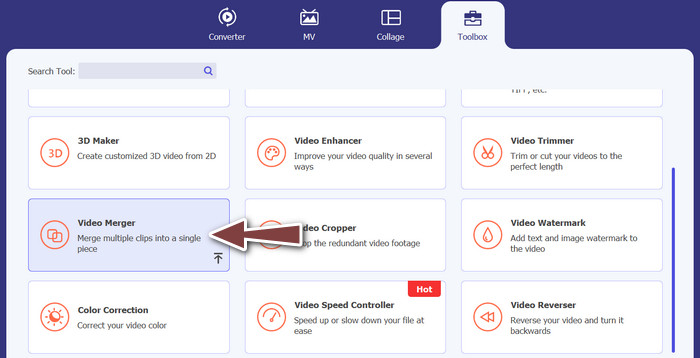
Schritt 2. Videodateien hinzufügen
Wählen Sie dann entweder die Filme, die Sie kombinieren möchten, auf Ihrem Computer aus und klicken Sie auf Hinzufügen Klicken Sie auf die Schaltfläche oder ziehen Sie die Videos, die Sie zusammenführen möchten, per Drag & Drop in die Benutzeroberfläche des Tools.
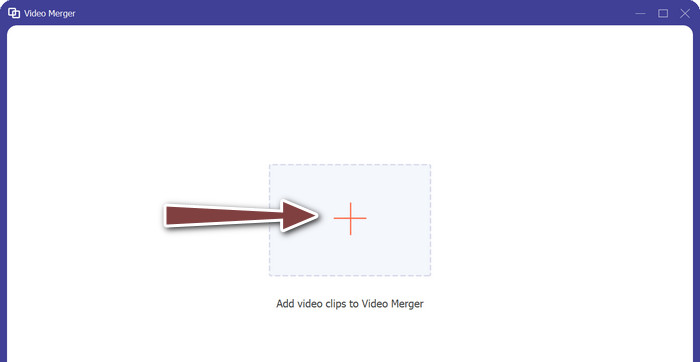
Schritt 3. Ordnen Sie die Video-Playlist neu an
Nachdem die Videos hinzugefügt wurden, können sie vor dem Zusammenfügen nach Ihren Wünschen neu angeordnet werden. Um die Videos neu anzuordnen, klicken Sie auf Bisherige und Nächster Schaltflächen oder ziehen Sie sie einfach per Drag & Drop in eine neue Reihenfolge.
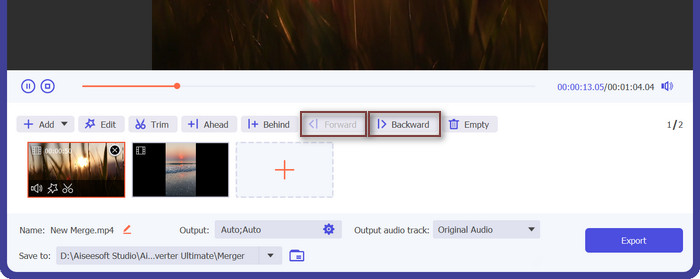
Schritt 4. Beginnen Sie mit der Videokombinierung und speichern Sie die resultierende Datei
Um den Zusammenführungsvorgang zu starten, wählen Sie es aus und klicken Sie dann auf Export Taste. Abhängig von der Größe der Filme dauert es einige Minuten, bis das Tool den Vorgang des automatischen Zusammenführens in einer einzigen Datei abschließt.
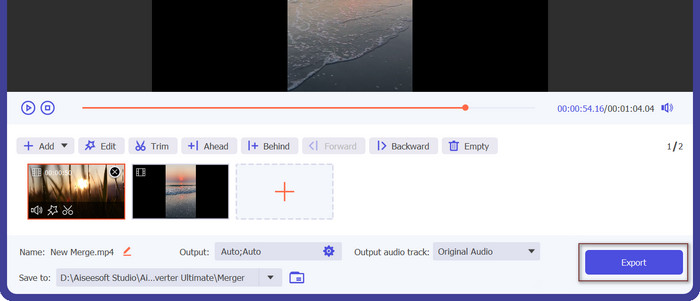
Teil 3. FAQs zu Video Combiner Apps für Android
Auf welche Funktionen sollte ich bei einer App zum Zusammenführen von Videos achten?
Bei der Auswahl einer App zum Zusammenführen von Videos ist es wichtig, auf Funktionen wie die Möglichkeit zu achten Videos zuschneiden, Videoclips neu anordnen, Übergänge anwenden, Videowiedergabegeschwindigkeit anpassen, Text oder Untertitel hinzufügen und Videos in verschiedenen Auflösungen und Formaten exportieren.
Kann ich das zusammengeführte Video bearbeiten, nachdem es erstellt wurde?
Ja, viele Apps zum Zusammenführen von Videos ermöglichen es Benutzern, das zusammengeführte Video nach der Erstellung zu bearbeiten. Dazu können Optionen zum Hinzufügen von Text oder Bildunterschriften, zum Anwenden von Filtern oder Effekten, zum Anpassen der Videowiedergabegeschwindigkeit und sogar zum Vornehmen grundlegender Audiobearbeitungen gehören.
Kann ich das zusammengeführte Video direkt aus der App teilen?
Ja, die meisten Apps zum Zusammenführen von Videos bieten Optionen zum Teilen des zusammengeführten Videos direkt aus der App auf Social-Media-Plattformen, Messaging-Apps oder anderen Freigabeplattformen.
Fazit
Video-Merger-Apps bieten eine praktische und benutzerfreundliche Lösung zum Zusammenführen mehrerer Videos in einer einzigen Videodatei auf Android-Geräten. Sie bieten in der Regel Funktionen wie Videozuschnitt, Anordnung von Videoclips, Übergänge und grundlegende Videobearbeitungseffekte. Viele Apps zum Zusammenführen von Videos ermöglichen auch die weitere Bearbeitung des zusammengeführten Videos, z. B. das Hinzufügen von Text, Untertiteln, Filtern und das Anpassen der Wiedergabegeschwindigkeit.



 Video Converter Ultimate
Video Converter Ultimate Bildschirm recorder
Bildschirm recorder



